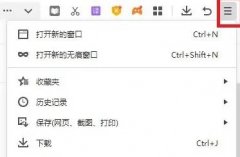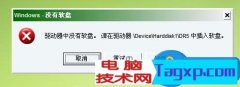电脑蓝屏问题常常让用户感到挫败,尤其是当你在进行重要工作或游戏时,突然间屏幕变蓝,并且出现各种错误提示。究其原因,蓝屏现象并非偶发事件,而是潜在硬件或软件问题的警示信号。以下内容将帮助您快速识别和解决电脑蓝屏问题,确保您的计算机系统更加稳定。
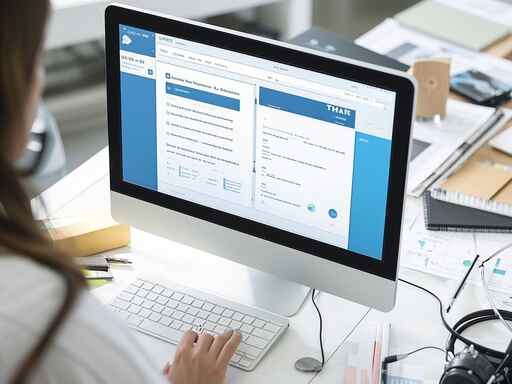
故障代码与原因
蓝屏死机通常伴随着一串错误代码,这些代码是 diagnosing 问题的关键。常见的错误代码包括 "0x0000007B"(不支持的启动设备)、"0x0000001E"(KMODE_EXCEPTION_NOT_HANDLED)和 "0x000000D1"(DRIVER_IRQL_NOT_LESS_OR_EQUAL)。要有效解决蓝屏问题,了解和记录下这些错误代码是必要的,之后可以通过网络查询具体的错误原因及解决方案。
驱动程序与软件冲突
不兼容的驱动程序常常是导致蓝屏的一大原因。确保系统中的所有设备驱动程序都是最新版本,尤其是在您进行系统更新后。某些软件(尤其是硬件监视和安全软件)也可能与驱动程序发生冲突,导致崩溃问题。建议定期卸载未使用的软件,同时保持重要软件的更新。
硬件问题排查
如果软件检查无果,问题可能出在硬件方面。内存条(RAM)故障、硬盘损坏或供电不足都可能导致蓝屏。使用诊断工具,如 Windows 自带的内存诊断工具,可以检查内存的状态。对于硬盘,则可以通过 chkdsk 命令进行扫描和修复。
性能优化与维护
定期对系统进行维护和性能优化也可以有效降低蓝屏发生的概率。清理系统中不必要的文件,可以提高运行速度并减少潜在错误的发生。可以使用工具如 CCleaner 来清理注册表和多余的文件。确保您的计算机保持适宜的温度,过热会影响硬件稳定性,进而导致蓝屏。
DIY组装与兼容性
随着DIY电脑组装逐渐成为潮流,选择兼容的硬件至关重要。从主板到显卡,每一个组件都需要确保能够和系统的其他部分兼容。初次组装时,可以参考网络上的评测和推荐,避免因兼容性问题导致后续的蓝屏困扰。
未来市场趋势
在未来的硬件趋势中,AI 驱动的故障检测与修复系统将可能大幅提升蓝屏问题的解决效率。高性能SSD和内存将越来越普及,这不仅提高了计算机的整体性能,也有助于降低蓝屏发生的概率。
来看,解决电脑蓝屏问题需要综合考虑多个方面,从驱动程序到硬件,再到系统维护与优化,每一步都至关重要。当系统遭遇蓝屏,不妨先分析错误代码,再逐项排查与解决。
常见问题解答(FAQ)
1. 蓝屏常见的错误代码有哪些?
- 常见代码包括 "0x0000007B"(不支持的启动设备)、"0x0000001E"(KMODE异常处理)、"0x000000D1"(驱动程序IRQL不小于或等于)。
2. 如何快速查找蓝屏错误的原因?
- 您可以通过搜索错误代码或使用在线诊断工具来查找相关的解决方案。
3. 怎样检测我的内存是否有问题?
- 使用 Windows 自带的内存诊断工具,或使用第三方工具如 MemTest86 进行详细检测。
4. 是否有定期维护电脑的必要?
- 是的,定期清理系统文件、更新驱动并检查硬件健康状况可以有效减少蓝屏问题的发生。
5. DIY电脑组装中的兼容性如何选择?
- 在组装前检查各个硬件组件的兼容性,参考网络评测和用户反馈,确保设备可以正常协作。